Tag filer i Mac OS X med en snabbtangent
 Märkning av filer och mappar i Mac OS X kan vara ett praktiskt sätt att hjälpa till att hantera och organisera innehållet i Finder, även om det bara används för begränsade grunder för specifika projekt. För att få ut det mesta av filtaggar vill du ha snabb åtkomst till funktionen. Ett sätt att göra det är med drag- och släpptagningsmetoden, men ett ännu snabbare sätt för Mac-användare som huvudsakligen är tangentbordsinriktat är att använda en snabbtangent för ändamålet. OS X levereras inte med en tangenttryckning för filmärkning, men med några steg kan du skapa en egen tangentbordsgenväg som ger taggarna någonstans i Finder.
Märkning av filer och mappar i Mac OS X kan vara ett praktiskt sätt att hjälpa till att hantera och organisera innehållet i Finder, även om det bara används för begränsade grunder för specifika projekt. För att få ut det mesta av filtaggar vill du ha snabb åtkomst till funktionen. Ett sätt att göra det är med drag- och släpptagningsmetoden, men ett ännu snabbare sätt för Mac-användare som huvudsakligen är tangentbordsinriktat är att använda en snabbtangent för ändamålet. OS X levereras inte med en tangenttryckning för filmärkning, men med några steg kan du skapa en egen tangentbordsgenväg som ger taggarna någonstans i Finder.
Så här ställer du in en tangentbordsgenväg för filmärkning på Mac
Det här ställer in en anpassad tangenttryckning som ska användas för att använda filstaggar var som helst i Finder:
- Öppna Systeminställningar från Apple-menyn
- Gå till "Tangentbord" och välj fliken "Genvägar"
- Välj "App Shortcuts" från sidofältet och klicka sedan på knappen [+] plus för att skapa en ny genväg
- Dra ner "Program" -menyn och välj "Finder.app"
- Under "Menettitel" anger du "Taggar ..." exakt (det vill säga tre perioder)
- Klicka i rutan "Tangentbordsgenväg" för att definiera tangenttryckningen för taggningsfiler i Finder, i det här exemplet använder vi Alternativ + Kommando + T och väljer sedan "Lägg till" när det är klart
- Avsluta från Systeminställningar

Nu när du har taggar tangentbord genväg setup, vill du prova detta själv så att du kan se hur fort det är.
Taggar filer och mappar i Finder med tangentbordsgenväg
Gå tillbaka till OS X Finder och välj vilken fil eller mapp du vill tagga, och klicka sedan på din nyinställda tangentbordsgenväg för taggning (det kommer att vara Alternativ + Kommando + T om du följde vårt exempel, men använd vad som helst).

Du får se en popover-show som låter dig välja en befintlig tagg eller skapa en ny. Den här popover-taggpanelen är tangentbordskänslig och använder även prediktering, så du kan slutföra hela processen utan att händerna lämnar tangentbordet. Ange de första tecknen i taggen som ska användas för att fylla i resten, och tryck sedan på Retur för att slutföra märkningsprocessen. När du är färdig med att använda taggarna, tryck på "Escape" -knappen för att gå ur popup-menyn för filmärkning.
Utförs med ett projekt, eller vill du bara ta bort en tagg från en fil eller mapp? Glöm inte att borttagning av taggar är enkelt också, och det kan till och med göras genom samma tangentbordsgenvägsspets som skisseras ovan. Välj bara filen, tryck samma tangenttryckning för att kalla taggmenyn och tryck sedan på delete-tangenten följt av Retur för att slutföra taggenavlägsningen.





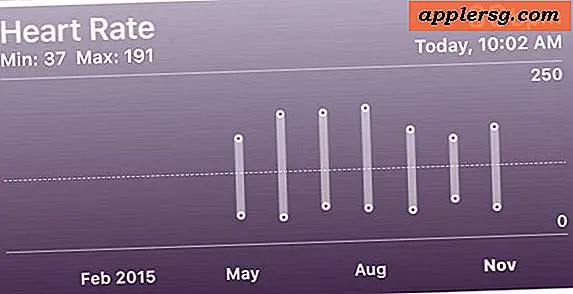



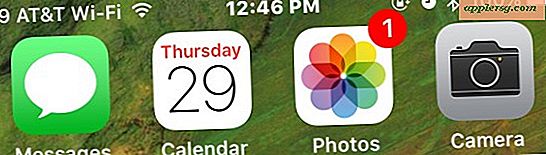


![Greenpois0n Absinthe A5 Jailbreak för iOS 5.0.1 Uppdaterad till v0.2 [Ladda ner Länkar]](http://applersg.com/img/ipad/619/greenpois0n-absinthe-a5-jailbreak.jpg)